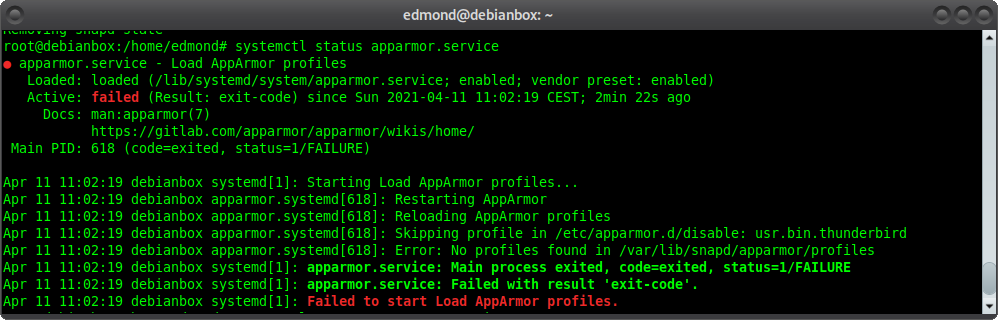Come caricare liste IPTV

Siete entrati in possesso di una lista IPTV per guardare i canali televisivi preferiti senza disporre di una parabola ma non sapete come procedere con l’upload? Nelle prossime righe vi spiegheremo nello specifico come caricare liste IPTV in maniera semplice e veloce sul vostro dispositivo che sia uno smartphone, una console, un computer e così via.
Come caricare liste IPTV su Android
Partiamo subito proponendovi i passaggi per poter effettuare l’upload di una lista IPTV sul vostro smartphone o tablet con il sistema operativo mobile di Google sfruttando IPTV Extreme. Si tratta di un’applicazione che permette di gestire le liste IPTV in maniera davvero semplice. Il download dal Google Play Store può essere fatto in maniera completamente gratuita ma è disponibile una versione Pro dal costo di 1,19 euro che va ad eliminare i banner pubblicitari.
Vediamo come sfruttarla al meglio:
- Afferrate il vostro dispositivo Android e procedete con il download di IPTV Extreme dal Play Store.
- Una volta completata anche l’installazione, avviate l’applicazione, pigiate sui 3 puntini collocati in alto a destra scegliete Playlists.
- Nel passaggio successivo, tappate sul pulsante Aggiungi playlist collocato in alto e poi selezionate File o Link Playlist dal piccolo menu che compare.
- Dopo aver compilato i campi Nome playlist e Link della playlist o selez… inserendo le apposite informazioni, premete su OK per aggiungere la lista all’applicativo.
- I canali presenti nel file precedentemente caricato verranno automaticamente mostrati nell’interfaccia principale di IPTV Extreme che verranno eventualmente suddivisi in categorie.
- Per avviare la riproduzione di un canale basta semplicemente pigiarci su e tappare su OK.
Come caricare liste IPTV su iPhone e iPad
Se possedete un iDevice e volete sapere come caricare una lista IPTV, allora potete sfruttare l’applicazione IPTV Easy.
Vediamo come usarla al meglio:
- Procedete con il download del software dall’App Store e successivamente effettuate l’installazione.
- Una volta avviata, dato il consenso per l’invio delle notifiche pigiando su Consenti dall’avviso che compare e poi tappate sul + presente in basso a destra nell’interfaccia principale di IPTV Easy.
- Nel passaggio successivo, inserite il nome della lista IPTV e il relativo link e poi premete su Aggiungi per aggiungerla all’elenco.
- A questo punto, potete accedere facilmente ai canali televisivi inclusi nella lista dalla sezione Canali.
Come caricare liste IPTV su PC
Qualora davanti a voi aveste un computer con il sistema operativo Windows, macOS o Linux, allora potrete caricare una lista IPTV in maniera molto semplice sfruttando il popolare software VLC Media Player.
Scopriamo insieme gli step per utilizzarlo al meglio:
- Se non lo avete, procedete con il download di VLC dal sito Web ufficiale (accessibile attraverso un comune browser) cliccando sul pulsante Scarica VLC. Nel caso in cui la pagina non avesse riconosciuto correttamente il sistema operativo installato sul computer, vi basta semplicemente pigiare sulle icone degli OS presenti poco sotto oppure sfruttare le varie voci accessibili dal menu a tendina dopo aver cliccato sulla freccia rivolta verso il basso presente accanto a Scarica VLC.
- Terminato anche l’installazione, aprite il software sul vostro computer, cliccate sul menu Media collocato sempre in alto e scegliete Apri flusso di rete….
- Nella finestra che compare, assicuratevi di trovarvi nella scheda Rete, cliccate sul campo di testo presente sotto a Inserisci un URL di rete: e digitate l’indirizzo della lista IPTV.
- Adesso, pigiate sul pulsante Riproduci presente in basso a destra per procedere con il caricamento e la riproduzione della lista.
- Per verificare se l’operazione è avvenuta correttamente, recatevi nel menu Visualizza posto in alto e scegliete Scaletta per visualizzare la schermata relativa alla playlist. Qui compariranno tutti i canali che possono essere visionati.
Qualora voleste visualizzare la lista di riproduzione in una finestra a parte a quella principale di VLC Media Player, assicuratevi che l’opzione Scaletta agganciata nel menu Visualizza non sia spuntata.
Come caricare liste IPTV su PlayStation 4
Se possedete una console e in particolare una PlayStation 4 o 4 Pro di Sony, allora potete effettuare l’upload di liste IPTV in maniera molto semplice. Purtroppo non è disponibile un’applicazione dedicata per fare ciò ma è possibile usare il servizio online OTTPlayer che in sostanza è un player Web accessibile dal browser.
Vediamo come usarlo al meglio:
- Dalla lista delle applicazioni installate sulla vostra PlayStation 4, identificate il browser (con icona WWW) e avviatelo.
- Nel passaggio successivo, premete il tasto triangolo del Dualshock per accedere alla modalità scrittura e digitate l’indirizzo http://widget.ottplayer.es/.
- Dopo aver premuto Invio, pigiate sulla matita presente in alto a destra dall’interfaccia principale del sito Internet e successivamente sul +.
- Nel campo presente sopra (sotto a Specify the playlist link:), digitate l’URL della lista IPTV che desiderate caricare e date Invio.
- Al termine della configurazione, cliccate su OK per tornare alla home page del portale e per accedere ai canali presenti nella lista.
Come caricare liste IPTV su Xbox One
Possessori di Xbox One è disponibile anche una soluzione per voi se desiderate caricare liste IPTV! In questo caso è possibile sfruttare l’ottima applicazione MyIPTV Player disponibile al download dal Microsoft Store.
Ecco gli step da prendere in considerazione:
- Procedete con il download dell’app MyIPTV Player dal link riportato poco sopra e completate l’installazione.
- Una volta avviata l’app sulla console, scegliete Settings e inserite il link della lista IPTV e un nome a piacere nel campo Remote channel list.
- Adesso, cliccate su Add remote list per aggiungere la lista e accedere ai canali presenti all’interno attraverso l’interfaccia principale del software per Xbox One.
Come caricare liste IPTV su Smart TV
Tutti i televisori intelligenti presenti sul mercato permettono di scaricare e installare applicazioni dagli store proprietari per poter gestire qualunque tipo di lista IPTV. Dato che in commercio ci sono diversi modelli, vi consigliamo di effettuare una ricerca sul market inserendo il termine IPTV. Dopo aver letto attentamente le recensioni, procedete con l’installazione del software scelto e seguite la procedura guidata per uppare una lista IPTV e accedere ai canali in essa contenuti.
Come caricare liste IPTV su Chromecast
Se possedete un televisore tradizionale oppure non è disponibile un’applicazione per caricare liste IPTV, allora potete usare lo smartphone o il tablet Android e collegare alla TV un Chromecast per trasmettere i contenuti dal dispositivo mobile al televisore. Per avere maggiori informazioni sul dongle HDMI di Big G, vi consigliamo di leggere le nostre guide dedicate che trovate qui sotto.
Dopo aver effettuato l’acquisto sullo store ufficiale di Google (al prezzo di partenza di 39 euro per la versione base) e la configurazione, seguite i passaggi elencati qui sotto:
- Afferrate il vostro smartphone o tablet Android e procedete con il download dell’app Web Video Cast dal Google Play Store.
- Completata anche l’installazione, avviate il software, cliccate sui 3 trattini presenti in alto a sinistra oppure effettuate uno swipe dal bordo sinistro verso destra per accedere al menu laterale e tappate su IPTV.
- Dopo aver dato il consenso premendo su Consenti, tappate sul + presente in alto a destra per aggiungere una lista IPTV e digitate l’indirizzo nel campo presente sotto a IPTV address e il nome nel campo Nome per la lista IPTV. In alternativa, potete caricare direttamente il file premendo sul pulsante Oppure seleziona un file IPTV. Proseguite pigiando su Salva.
- Adesso, è necessario collegare l’applicazione al Chromecast connesso al vostro televisore. Per fare ciò, tornate alla schermata IPTV e premete sul pulsante rettangolo con 3 onde laterali all’interno presente in alto a destra che sarebbe quello dedicato a Google Cast (tecnologia che sta alla base del dongle HDMI di Google).
- Fatto ciò, selezionate il vostro Chromecast dalla lista che compare e provate ad avviare uno dei canali caricati tappando semplicemente su di esso.
- Se tutto è stato configurato correttamente, il canale TV verrà riprodotto anche sullo schermo del televisore.
Se vi state chiedendo come caricare liste IPTV su Amazon Fire TV Stick, allora i passaggi elencati poco fa sono adatti anche per la popolare chiavetta HDMI di Amazon.
Come caricare liste IPTV su TV Box Android
Se volete riprodurre una lista IPTV su un TV Box Android connesso al televisore, potete seguire gli stessi passaggi visti per il capitolo dedicato ad Android, quindi utilizzare l’applicazione IPTV Extreme.
Source: https://www.chimerarevo.com/guide/caricare-liste-iptv-323643/
Se vuoi sostenerci, puoi farlo acquistando qualsiasi cosa dai diversi link di affiliazione che abbiamo nel nostro sito o partendo da qui oppure alcune di queste distribuzioni GNU/Linux che sono disponibili sul nostro negozio online, quelle mancanti possono essere comunque richieste, e su cui trovi anche PC, NAS e il ns ServerOne. Se ti senti generoso, puoi anche donarmi solo 1€ o più se vuoi con PayPal e aiutarmi a continuare a pubblicare più contenuti come questo. Grazie!
Hai dubbi o problemi? Ti aiutiamo noi!
Se vuoi rimanere sempre aggiornato, iscriviti al nostro canale Telegram.Se vuoi ricevere supporto per qualsiasi dubbio o problema, iscriviti alla nostra community Facebook o gruppo Telegram.
Cosa ne pensi? Fateci sapere i vostri pensieri nei commenti qui sotto.
Ti piace quello che leggi? Per favore condividilo con gli altri.